야외 Zoom 회의 중 오디오를 개선하는 방법
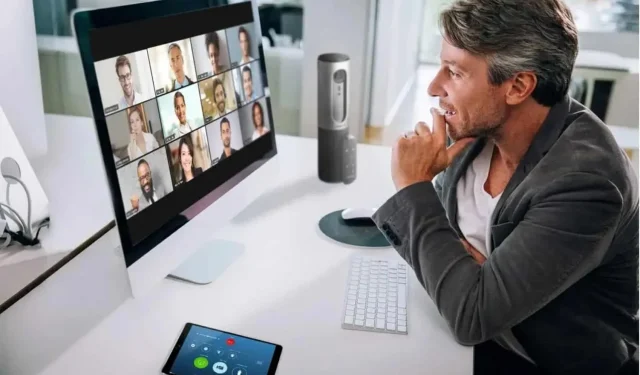
자리를 비웠을 때 Zoom 회의의 오디오를 개선하는 것은 쉽습니다. 컴퓨터의 마이크를 사용하기만 하면 됩니다.
이 Covid-19 전염병은 많은 작업 습관과 직장을 변화시켰습니다. 많은 사람들이 이제 집이나 어디에서나 일합니다. 물론 다른 사람들을 방해하지 않고 집 밖에서 일하는 것을 좋아하는 사람들도 있습니다. 그러나 Zoom 회의의 다른 참가자들의 편의를 위해 몇 가지 준비가 필요합니다.
야외에서 쉽게 Zoom 회의의 오디오를 개선할 수 있습니다.
헤드셋/마이크가 있어도 시스템이 완벽하지 않습니다. 주변에 사람이 없어도 항상 시끌벅적합니다. 다른 사람, 차량 또는 동물이 되십시오. 결과: 나가는 소리, 종종 매우 시끄럽고 심지어 알아들을 수 없는 소리. 그리고 방문객들은 당신의 말을 잘 듣지 못한다고 불평합니다.
오늘의 MacBook 및 AirPods의 경우 사운드를 크게 개선하기 위해 약간의 트릭을 적용했으며 이 결정은 회의에 참석한 다른 참가자들에게 높이 평가되었습니다.
문제는 AirPods의 내장 마이크가 각 이어컵에 지향성 마이크가 있고 상단에 소프트웨어 청소가 있더라도 간신히 통과할 수 있다는 것입니다. 즉, 내가 사용하는 MacBook Pro는 훨씬 더 나은 솔루션을 가지고 있습니다. Apple 실리콘 칩을 사용하는 이 기계는 인공 지능을 사용하여 신호를 처리하고 간섭을 제거하는 데 필요한 모든 기능을 갖추고 있습니다. Zoom 앱도 이와 관련하여 도움을 주려고 합니다.
컴퓨터의 마이크를 사용하십시오.
따라서 헤드폰을 꺼내면 확대/축소 > 기본 설정 > 오디오로 이동합니다. “스피커”와 “마이크”의 두 가지 메뉴가 표시됩니다. 스피커에서 AirPods를 선택합니다. 마이크 섹션에서 컴퓨터의 마이크를 선택합니다. 제 경우에는 “MacBook Pro 마이크”라고 불렀습니다. 그리고 짜잔.
행인과 자동차로 둘러싸인 길 한복판에 있어도 목소리가 즉시 훨씬 잘 들립니다. 누구나 그 차이를 명확하게 들을 수 있습니다.
많은 Windows 컴퓨터에도 훌륭한 내장 마이크가 있으므로 이 팁은 Mac 컴퓨터에만 적용되는 것이 아닙니다. 나는 AirPod를 같은 방식으로 사용하지만 다른 헤드폰도 마찬가지입니다.
마이크가 있는 이 게임용 헤드셋 중 하나를 선택할 수도 있지만 새로운 모습을 입을 준비를 하십시오!



답글 남기기